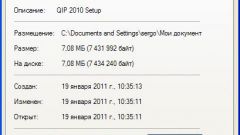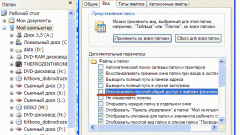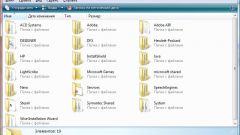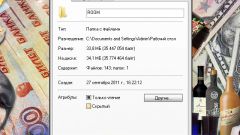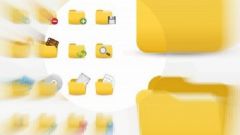Инструкция
1
Вызовите главное системное меню, нажав кнопку «Пуск». Перейдите в пункт «Панель управления» и раскройте ссылку «Оформление и персонализация».
2
Разверните узел «Свойства папки» и перейдите на вкладку «Вид» открывшегося диалогового окна свойств. Примените флажок в строке «Показывать скрытые файлы, папки и диски» в каталоге «Дополнительные параметры» и подтвердите сохранение сделанных изменений, нажав кнопку OK.
3
Используйте другой метод включения функции отображения скрытых файлов и папок. Для этого раскройте ссылку «Мой компьютер» и нажмите кнопку «Упорядочить». Укажите пункт «Параметры папок» в раскрывающемся меню и перейдите на вкладку «Вид» в открывшемся диалоговом окне.
4
Примените флажок на поле «Показывать скрытые файлы, папки и диски» в каталоге дополнительных параметров и подтвердите выбранное действие, нажав кнопку OK.
5
Для того чтобы отключить функцию отображения скрытых файлов и папок, необходимо вернуться в главное системное меню «Пуск» и опять перейти в пункт «Панель управления». Раскройте ссылку «Оформление и персонализация» и разверните узел «Свойства папки».
6
Воспользуйтесь вкладкой «Вид» в открывшемся диалоговом окне и найдите в списке дополнительных параметров строку «Показывать скрытые файлы, папки и диски». Снимите флажок с найденного поля и подтвердите сохранение сделанных изменений, нажав кнопку OK.
7
Обратите внимание на то, что выполнение всех вышеперечисленных процедур подразумевает наличие администраторского доступа к ресурсам компьютера. Корпорация Microsoft не рекомендует включать функцию отображения скрытых файлов и папок из соображений безопасности, хотя при проведении некоторых процедур эта функция необходима.
Видео по теме
Источники:
- Отображение скрытых файлов в 2018